编辑:秩名2025-06-17 14:32:07
在使用win11系统时,不少用户遇到了桌面图标显示异常的问题,这给日常操作带来了诸多不便。下面就为大家详细介绍一些有效的解决方法。
检查图标缓存
图标缓存可能出现损坏导致桌面图标显示不正常。首先,按下“windows + r”组合键,打开运行窗口,输入“%localappdata%⁄microsoft⁄windows⁄explorer”并回车。进入该文件夹后,找到名为“iconcache.db”的文件,将其删除。注意,删除前请确保所有窗口已关闭,包括资源管理器窗口。然后重新启动电脑,系统会自动重建图标缓存,看桌面图标是否恢复正常。
调整显示设置
1. 右键点击桌面空白处,选择“显示设置”。
2. 在“缩放与布局”选项中,确保缩放比例设置合适。如果设置过大或过小,可能会影响图标显示。一般推荐保持系统默认的缩放比例。
3. 在“显示分辨率”中,选择与显示器适配的最佳分辨率,这有助于正确显示图标。
重置图标

1. 按下“windows + i”组合键打开设置窗口,选择“个性化”。
2. 在左侧菜单中点击“主题”,然后在右侧找到“桌面图标设置”。
3. 点击“桌面图标设置”后,在弹出的窗口中,对于想要显示的图标,勾选相应的选项,如“计算机”“用户的文件”等,然后点击“确定”。这可以重置图标显示的基本设置。

检查显卡驱动
显卡驱动程序异常也可能导致桌面图标问题。
1. 右键点击“此电脑”,选择“管理”。

2. 在计算机管理窗口中,展开“设备管理器”。
3. 找到“显示适配器”,双击展开后右键点击显卡驱动,选择“更新驱动程序”,按照提示操作更新到最新版本。或者访问显卡厂商的官方网站,手动下载并安装最新的驱动程序。
执行系统文件检查
系统文件损坏也可能引发桌面图标问题。按下“windows + x”组合键,选择“命令提示符(管理员)”。在命令提示符窗口中,输入“sfc /scannow”并回车,系统会自动扫描并修复损坏的系统文件。
通过以上这些方法的逐一排查和尝试,相信大多数情况下,win11桌面图标显示异常的问题都能得到有效解决,让你的桌面恢复正常,方便你高效地使用电脑。

22.4MB
趣味娱乐

10.07MB
系统工具

58.02MB
趣味娱乐
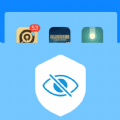
31.26MB
系统工具

32Mb
系统工具

22.26MB
系统工具

1019.25KB
系统工具

6.55MB
系统工具

7.55MB
系统工具

14.63MB
系统工具

23.99MB
系统工具

35.7 MB
系统工具